由于各种原因我们可能会误删电脑上的文件,如果您删除了重要文件,但是又必须完整恢复文件,您会怎么做?今天小西教您一个省心省力的工具。
迅米数据恢复软件是一款强大、界面简洁、操作简单的数据恢复工具。能做到轻松恢复已经误删的各类存储卡中的照片等文件,具备强大的磁盘扫描、磁盘诊断、数据恢复、存储卡文件恢复等功能。能够从电脑硬盘、U盘、内存卡、CF卡、SD卡、相机、记忆棒等多种介质中恢复由于误操作删除的,格式化丢失的多种文件类型的文件。并免费预览丢失的文件。操作步骤如下:

步骤一:打开迅米数据恢复软件,选择“误删数据”
打开迅米数据恢复软件,里面有很多不同类型可以选择,用户可根据自行实际情况针对性选择恢复,成功率会更高,这里我们选择“误删文件恢复”,点击“下一步”。
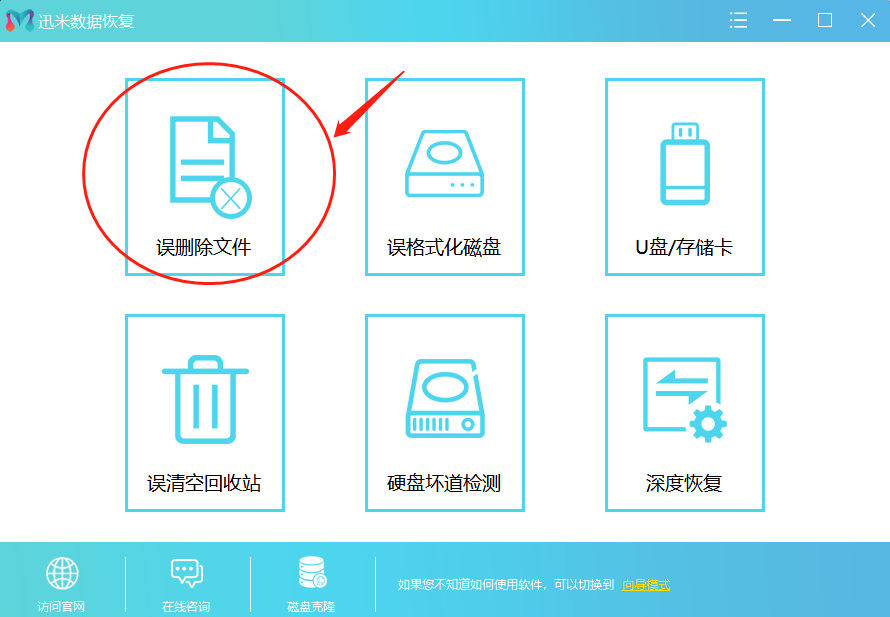
步骤二:选择电脑磁盘
选择扫描对象后,软件会自动识别当前电脑的磁盘,然后出现对应的磁盘,展示其他名称、文件类型、总空间、可用空间,只要选择自己需要恢复的磁盘即可,点击“下一步”。
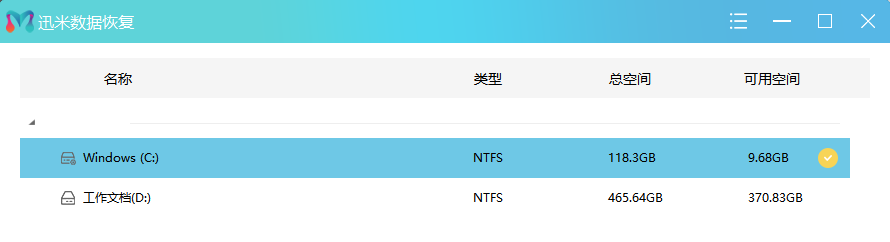
步骤三:选择恢复文件格式
选择扫描文件类型,默认可以选择所有类型,如果你清楚自己需要恢复的文件类型可以对应选择,如果想都要看看能恢复哪些文件,可以“选择所有类型”,点击“扫描”。
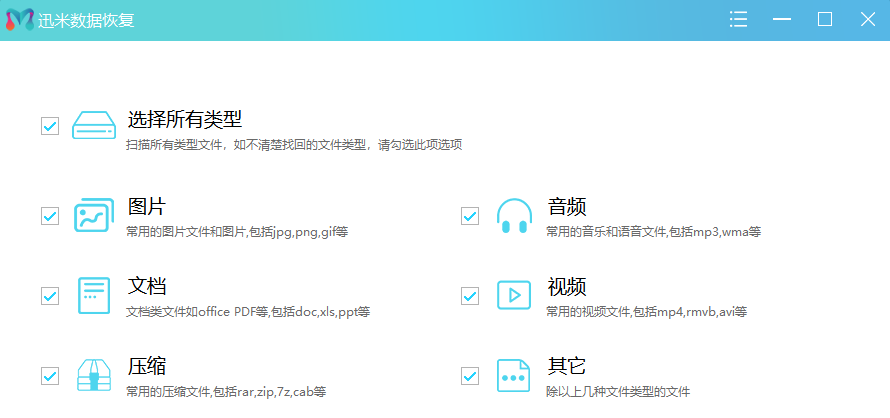
步骤三:开始扫描
软件开始自动扫描磁盘,上面会显示当前扫描进度,扫描成功进度即为100%。如果臊面文件为空,可能是安装完成之后并无操作,软件会记录当前操作记录来扫描。同时也可以尝试深度扫描,但深度扫描花费的时间比较长。
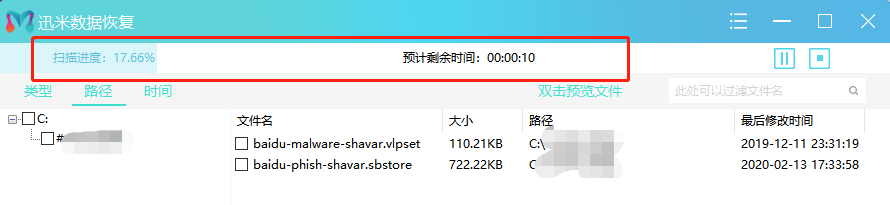
步骤四:选择文件开始恢复
扫描文件出来后,选择自己需要恢复的文件进行恢复。有些文件可能未知名称,属于正常现象,只需选择自己需要的文件即可。
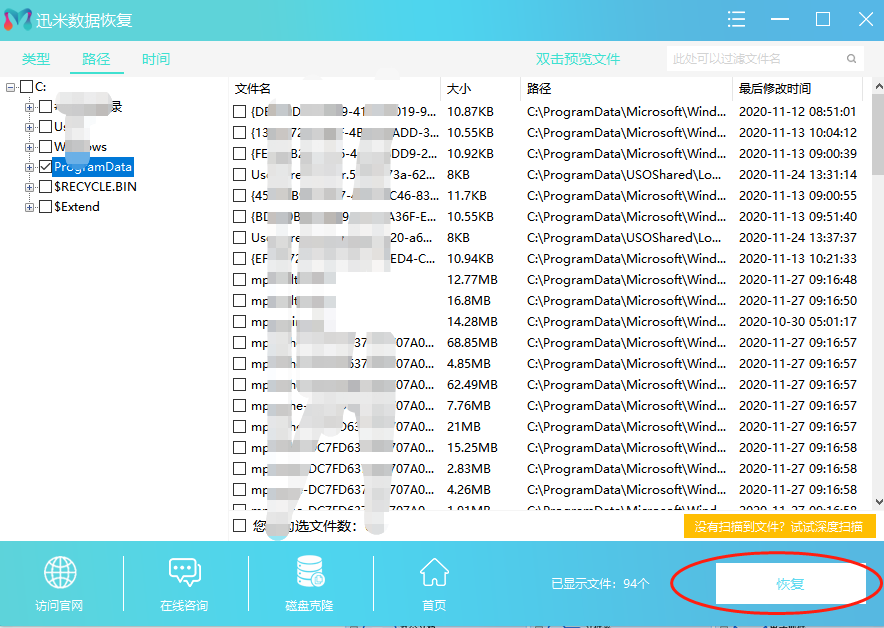
步骤五:选择存储路径,恢复文件
点击“恢复”,选择仓储路径,点击“确认”,软件即开始恢复文件。
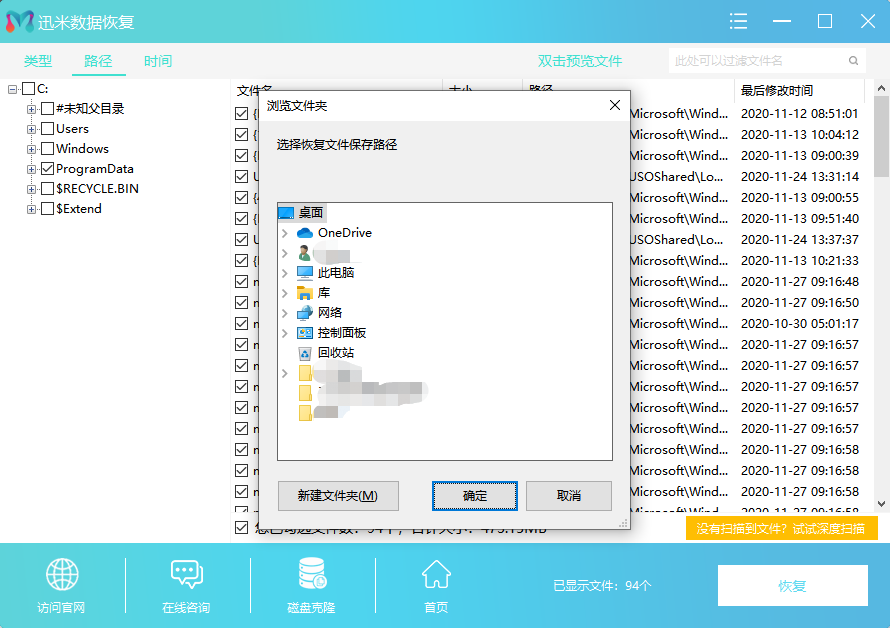
步骤六:文件成功恢复
恢复成功后,软件会提示文案“您已成功恢复**个文件!是否打开软件所有的文件夹?”,点击“确认”即可查看恢复文件。
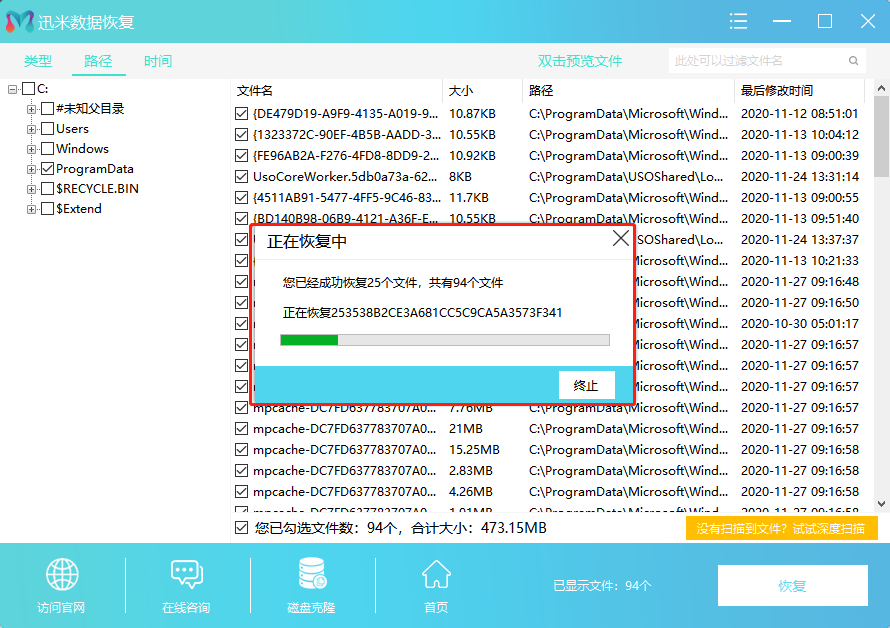
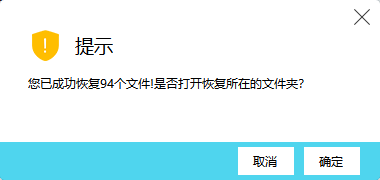
这样整个电脑文件恢复过程就完成,操作步骤比较简单,成功率也比较高,如果大家还是无法恢复软件,可以联系客服协助。亲测好用,U盘中照片删除可快速恢复!
文章由西米正版软件平台小编原创,不经授权不可转载,转载请注明原址:https://www.xmisoft.com/xmirecovery/page/3/